Cómo funciona TeamViewer: guía completa
TeamViewer es una solución todo en uno de acceso remoto rápido y seguro a ordenadores y redes, que ofrece toda una serie de potentes funciones de acceso remoto que facilitan el control remoto, permiten celebrar reuniones y proveer un servicio de asistencia técnica en la nube. Para aprovechar todo el potencial de TeamViewer, dispone de un sinfín de recursos que le muestran exactamente cómo hacerlo. Con los útiles manuales de usuario, los documentos de primeros pasos y las guías de instrucciones generales aprenderá cómo sacar el máximo partido de TeamViewer. Tanto si utiliza esta solución completa en calidad de departamento de TI o como proveedor de servicios gestionados, tiene a su disposición funciones intuitivas como Wake-on-LAN, el acceso no presencial y la asignación de tickets.
Configurar TeamViewer por primera vez no puede ser más sencillo: solo tiene que instalar el software, indicar si va a realizar un uso comercial o privado, crear un nombre y una contraseña para su ordenador y apuntarlos para futuras referencias. Una vez instalado, accederá a la interfaz principal de TeamViewer, que se divide en dos pestañas: Control remoto y Reunión. Desde aquí puede desplazarse a las diferentes funciones, que se describen a continuación.
Cómo configurar el control remoto de TeamViewer
Para empezar a utilizar las funciones de control remoto de TeamViewer, abra la pestaña Control remoto en la interfaz principal. Aquí encontrará su ID de TeamViewer y su contraseña temporal, que puede cambiar cuando quiera. Con esta información puede permitir que un asociado controle de forma remota su ordenador.
A su vez, si usted desea controlar otro ordenador de forma remota solo tiene que introducir el ID del ordenador de su asociado y seleccionar uno de los diferentes modos de conexión: control remoto, transferencia de archivos o VPN. Además, si ha establecido más de una conexión remota, cada sesión se mostrará en la barra de título de la ventana de Control remoto. Para más información acerca de cómo establecer una conexión de control remoto, consulte el
Manual de control remoto de TeamViewer.


Guía de TeamViewer para la pestaña Reunión
La otra sección de la interfaz principal de TeamViewer es la pestaña Reunión, que se divide en dos áreas: Organizar reuniones y Unirse a reuniones. Para iniciar una reunión a través de TeamViewer, seleccione una de las siguientes opciones: presentación, videollamada o teléfono. Aquí también puede programar y gestionar sus reuniones.
Para unirse a una reunión, introduzca su nombre y el ID de la reunión que le ha proporcionado la persona que le ha invitado a participar en ella. También puede acceder a la reunión a través del enlace recibido en un mensaje de invitación. Al hacer clic sobre él se conectará directamente a la reunión. Si la persona que ha iniciado la reunión ha especificado una contraseña, deberá introducirla para poder acceder a ella. Para más información acerca de cómo utilizar la pestaña Reunión de su interfaz de usuario, consulte el Manual de reuniones de TeamViewer.
TeamViewer: empiece a utilizar sus completas funciones
La intuitiva y sencilla interfaz de TeamViewer pone una gran cantidad de funciones diferentes en las puntas de sus dedos. La sección de control remoto del panel de control es la vía de entrada a varias opciones de gestión de dispositivos, como Wake-On-LAN o el acceso no presencial. Para saber cómo funcionan, tiene a su disposición nuestros exhaustivos manuales de usuario. Famoso por su amplia compatibilidad con múltiples plataformas, muchos usuarios pueden sacar partido de las conexiones móviles y de la guía detallada de TeamViewer para acceder a ordenadores desde un dispositivo móvil.
El área Reunión de la interfaz le ofrece la posibilidad de iniciar y organizar reuniones instantáneas con colegas o clientes y es ideal para poner en común proyectos conjuntos. Para las reuniones programadas con antelación, TeamViewer ofrece una función que le permite crear reuniones a través de TeamViewer con varios participantes y definir la fecha y la hora que más le convenga. La hora o el día de las reuniones programadas se puede modificar en cualquier momento.
Cómo usar TeamViewer servicecamp
TeamViewer servicecamp es una solución de asistencia técnica totalmente integrada que resulta ideal para técnicos de TI y proveedores de servicios gestionados. Esta plataforma basada en la nube le permite gestionar la atención al cliente y ofrecer un servicio de soporte técnico remoto. Además de la posibilidad de automatizar ciertas tareas, con servicecamp puede añadir personal, crear bandejas de entrada, asignar tickets y crear y clarificar temas. El uso de las opciones polivalentes de TeamViewer y de la fluida gestión de servicios de servicecamp le permite ofrecer a sus clientes un soporte técnico más atento, agilizar los procesos para sus empleados y aumentar la productividad general de su negocio. Si combina todo esto con la exhaustiva herramienta de gestión de TI de ITbrain para ofrecer un soporte de TI con un enfoque a largo plazo y dinámico, tendrá una fórmula ganadora.
Fuente: https://www.teamviewer.com/es/documentos/
Oficial: https://www.teamviewer.com/es/